当使用电脑的时候,难免会遇到各种系统问题,这些问题不及时解决可能会严重影响到电脑使用体验。而重装系统是一个非常好的解决方案,能够清除电脑中的各种垃圾文件,优化系统性能,恢复电脑的运行速度。有使用联想拯救者14-ISK电脑用户想了解怎么重装系统,在本文中,小编就给大家介绍联想拯救者14-ISK重装系统的教程,帮助大家快速解决各种系统问题。
工具/原料:
系统版本:windows10系统
品牌型号:联想拯救者14-ISK
软件版本:小白一键重装系统2320
方法/步骤:
方法一:使用联想电脑自带的系统重置功能
1、进入电脑恢复界面
首先将电脑关机,可借助关机键强制关机都行。在关机状态下,使用卡针插入笔记本的一键恢复小孔(不同笔记本恢复孔的位置不一样),进入Novo Button Menu,按下方向键选择,并回车System Recovery选项。
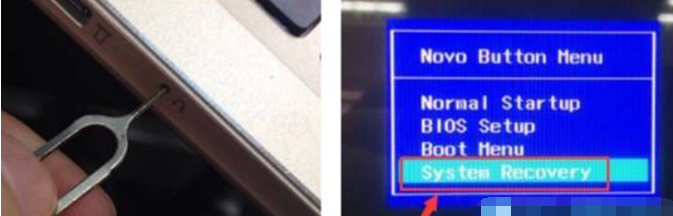
没有卡针通用方法
重新开启电脑,当进入开机画面时,按住开机键不松开,按10秒左右,强制关闭电脑,重复两次以上,直到电脑显示“正在准备自动修复”,等待进入到恢复界面。
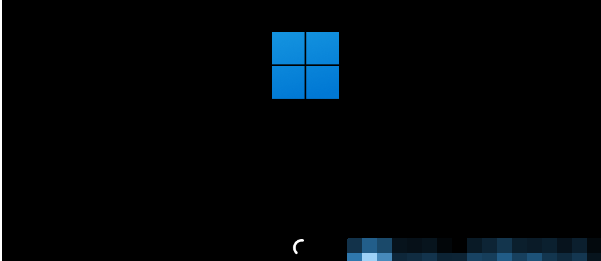
2、进入到恢复界面后开始操作
等待电脑进入修复界面 – 查看高级选项 – 疑难解答。
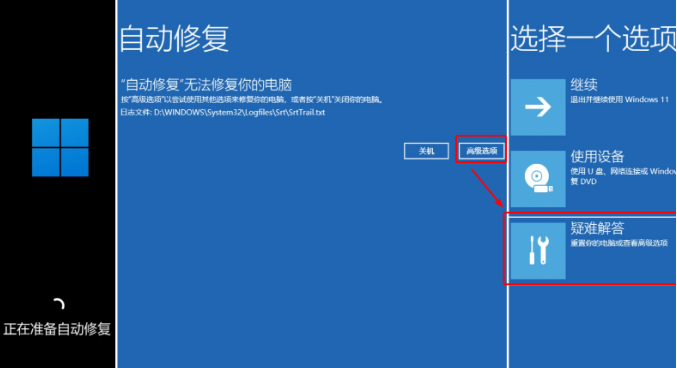
点击重置此电脑 – 删除所有内容 – 本地重新安装。

针对工作区设置选择是 – 仅限安装了Windows 的驱动器 – 仅删除我的文件。
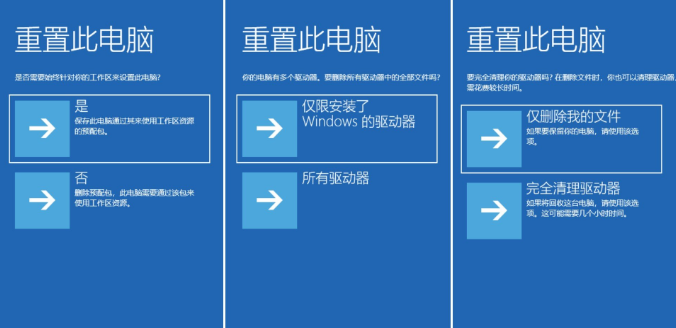
点击重置后,等待系统重置此电脑,期间电脑会重启很多次,等完成重置即可正常使用。
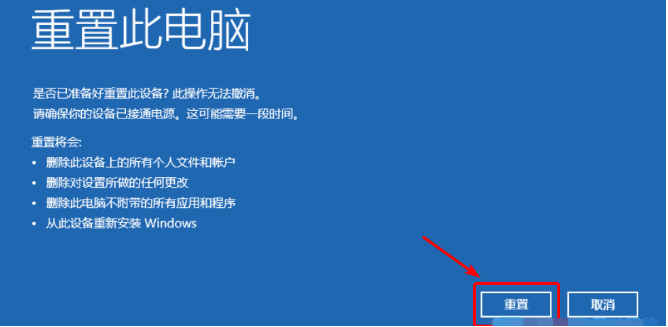
注意事项:如果方法一无法重置,或者重置后问题依旧,说明遇到了靠电脑自己无法修复的故障,可以尝试方法二的借助u盘重装系统解决。
借助一台能正常使用的电脑下载安装小白一键重装系统工具并打开,插入1个8g以上的空白u盘,进入制作系统模式。(小白装机工具的官方下载入口:小白系统官网)
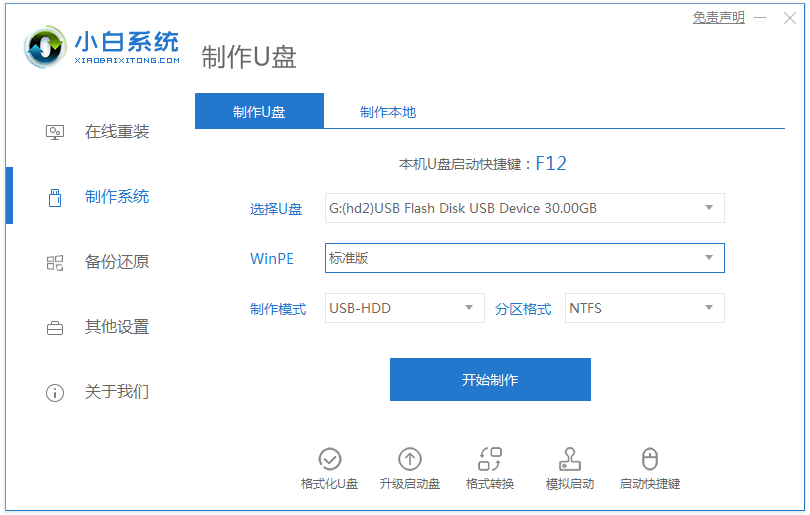
2、制作u盘启动盘
在制作系统栏目,选择需要的windows系统,点击开始制作u盘启动盘。
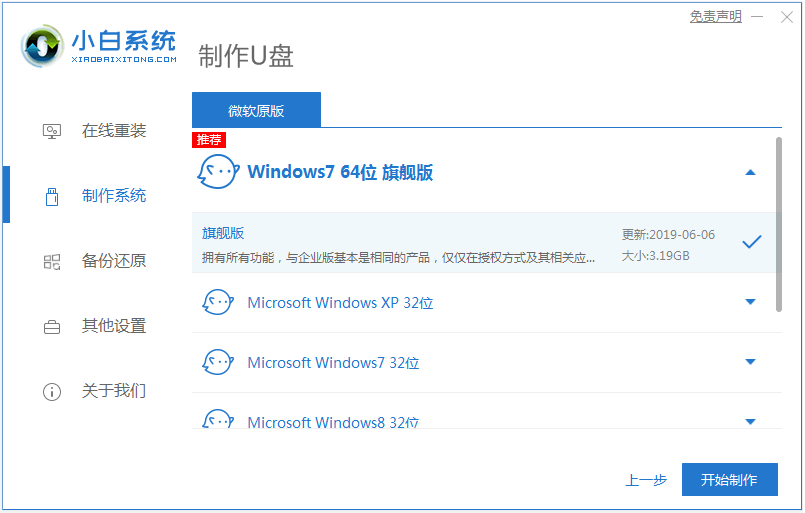
3、查看电脑开机启动键
u盘启动盘制作完成后,点击快捷键大全,预览需要安装的联想小新Air 12主板的启动热键是什么,再拔除u盘退出。
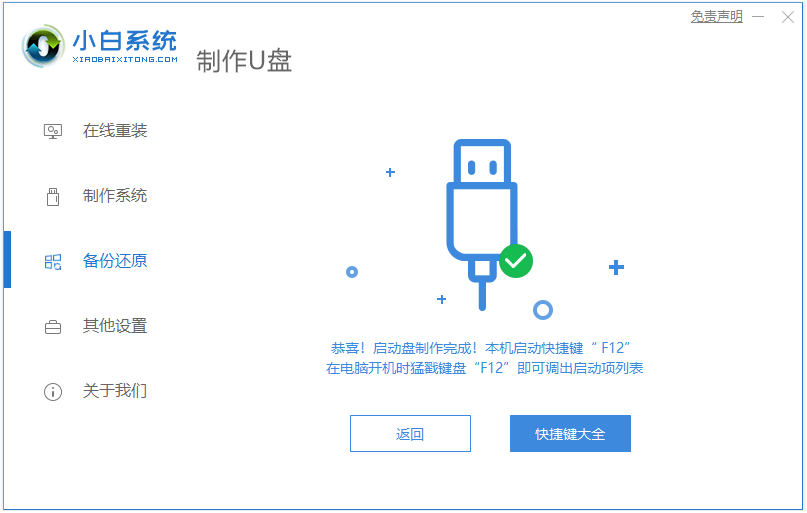
4、启动进入u盘pe系统
插入u盘启动盘进需要安装的联想小新电脑中,电脑重启并不断按启动热键f12进启动界面,选择u盘启动项进入到第一项pe系统。
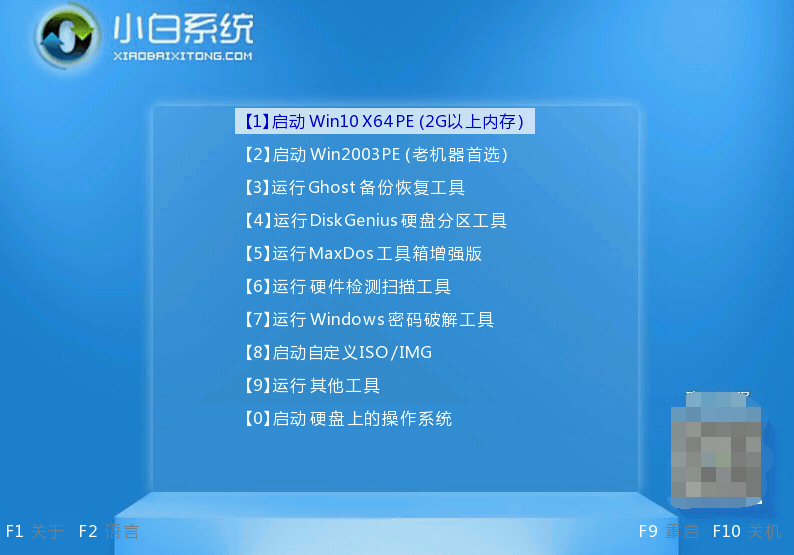
5、pe内重装windows系统
来到pe系统桌面,打开小白装机工具,选择需要的windows系统,一般默认点击安装到c盘。
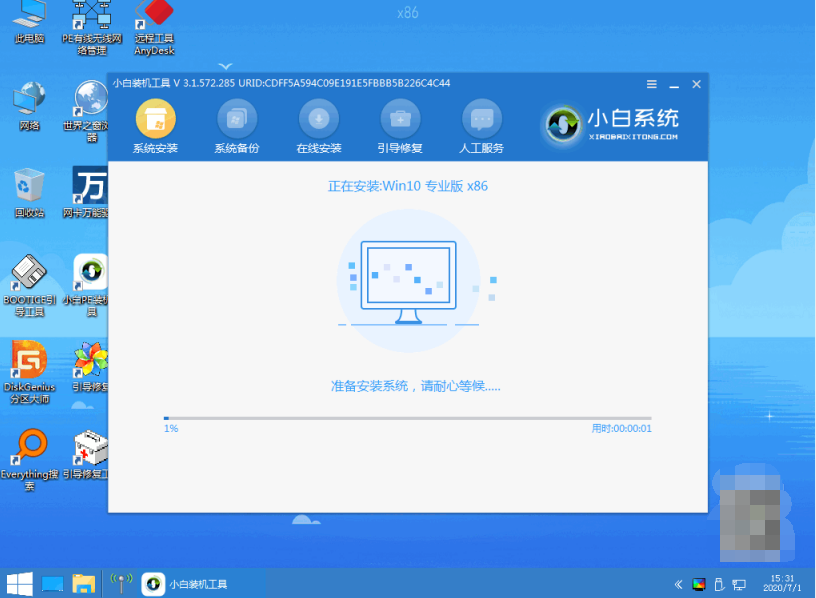
6、重启电脑
当提示安装完成后,需要先拔掉u盘,然后再重启电脑。
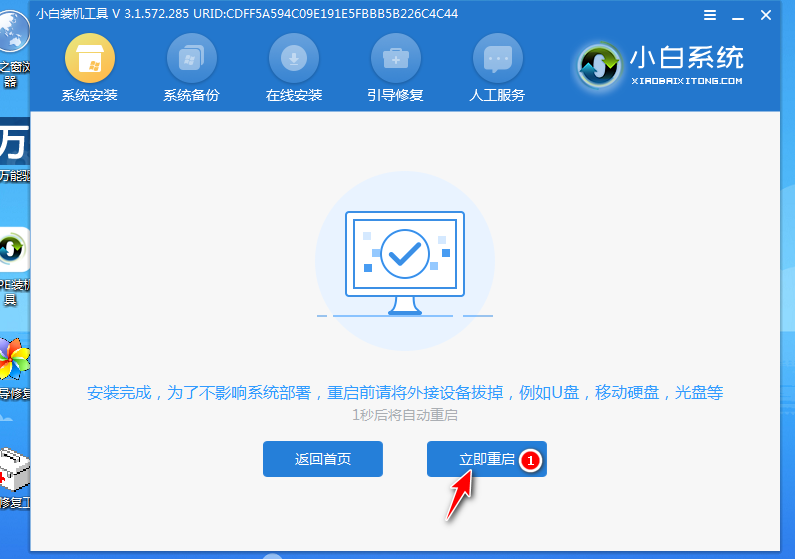
7、进入新系统
期间可能会重启电脑多次,当进入到新系统桌面即安装成功。
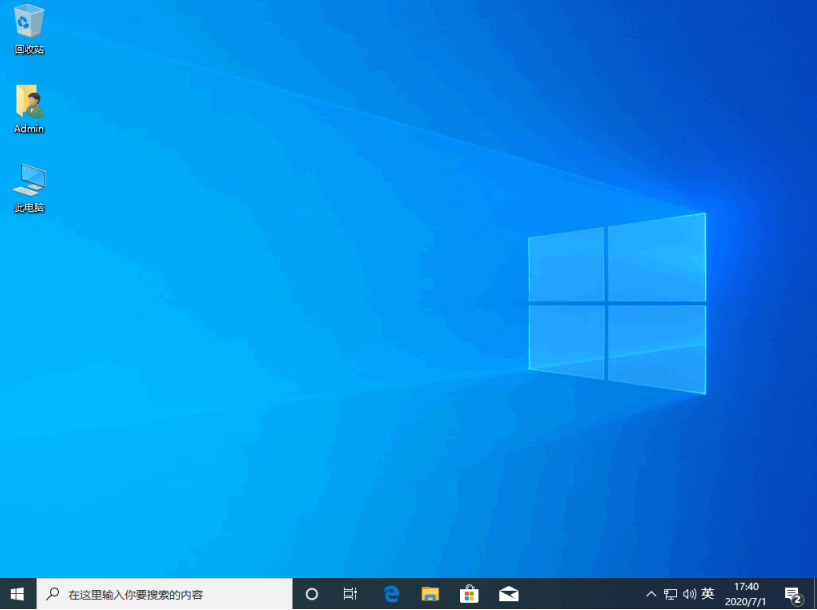
注意事项:在重装系统之前,首先需要备份重要的数据文件。可以将数据文件保存到U盘、移动硬盘等外部存储设备中,以免数据丢失。
总结:
以上便是联想拯救者14-ISK重装系统教程图解,一方面我们可以使用联想自带的重置系统功能实现安装,另一方面还可以在电脑无法正常进系统的情况下,借助小白装机工具制作u盘重装系统。有遇到这类问题的小伙伴可参照教程去操作哦。








暂无评论内容